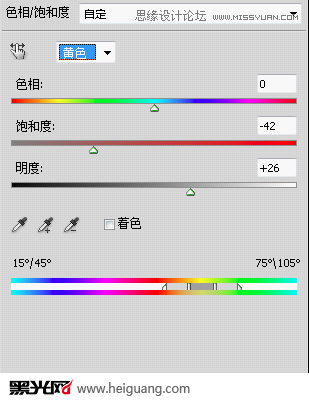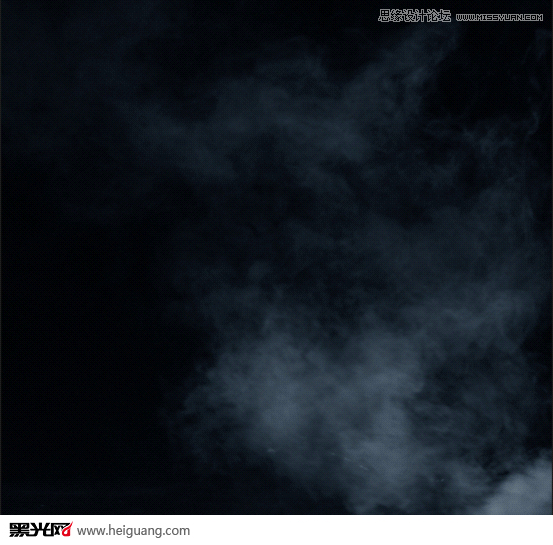Photoshop调色婚纱照自然唯美的冷色调教程(5)
文章来源于 黑光论坛,感谢作者 月夜落羽 给我们带来经精彩的文章!设计教程/PS教程/调色教程2012-05-23
第七步,在图层面板中单击,选择色彩饱和、选择黄色,参考设置如图所示,应用色相饱和度,减少衣服与背景中的黄色 用于让整体图片的明亮以及干净。 第八步,到了此部整张照片颜色基本调试完毕,然后增加烟雾,让整
 情非得已
情非得已
推荐文章
-
 复古效果:用PS调出儿童照片复古电影效果2019-08-02
复古效果:用PS调出儿童照片复古电影效果2019-08-02
-
 暖色效果:用PS调出外景人像暖黄色效果2019-07-29
暖色效果:用PS调出外景人像暖黄色效果2019-07-29
-
 清新人像:用PS调出逆光人像小清新效果2019-04-16
清新人像:用PS调出逆光人像小清新效果2019-04-16
-
 电影色调:用PS减法调出电影胶片效果2019-03-29
电影色调:用PS减法调出电影胶片效果2019-03-29
-
 复古效果:PS调出人像复古电影艺术效果2019-01-17
复古效果:PS调出人像复古电影艺术效果2019-01-17
-
 Photoshop调出外景人像暖色淡雅效果2018-11-29
Photoshop调出外景人像暖色淡雅效果2018-11-29
-
 Photoshop调出梦幻唯美风格的少女照片2018-10-17
Photoshop调出梦幻唯美风格的少女照片2018-10-17
-
 Photoshop详细解析夜景风光如何后期修图2018-09-29
Photoshop详细解析夜景风光如何后期修图2018-09-29
-
 Photoshop调出清晨村庄照片暖色效果2018-09-29
Photoshop调出清晨村庄照片暖色效果2018-09-29
-
 Photoshop调出婚纱外景春夏秋冬四季效果2018-09-20
Photoshop调出婚纱外景春夏秋冬四季效果2018-09-20
热门文章
-
 Photoshop结合CR修出通透干净的人像肤色2021-03-04
Photoshop结合CR修出通透干净的人像肤色2021-03-04
-
 Photoshopo调出外景人像金黄色皮肤效果2021-03-05
Photoshopo调出外景人像金黄色皮肤效果2021-03-05
-
 Photoshopo调出外景人像金黄色皮肤效果
相关文章1692021-03-05
Photoshopo调出外景人像金黄色皮肤效果
相关文章1692021-03-05
-
 Photoshop调出外景人像暗色艺术效果
相关文章16882020-03-19
Photoshop调出外景人像暗色艺术效果
相关文章16882020-03-19
-
 Photoshop调出粉嫩甜美的外景建筑照片
相关文章5512018-12-05
Photoshop调出粉嫩甜美的外景建筑照片
相关文章5512018-12-05
-
 Photoshop调出粉嫩的少女肤色视频教程
相关文章4512018-12-02
Photoshop调出粉嫩的少女肤色视频教程
相关文章4512018-12-02
-
 Photoshop快速调出唯美风格的蓝色艺术效果
相关文章6202018-11-28
Photoshop快速调出唯美风格的蓝色艺术效果
相关文章6202018-11-28
-
 Photoshop调出儿童照片甜美小清新艺术效果
相关文章5782018-10-25
Photoshop调出儿童照片甜美小清新艺术效果
相关文章5782018-10-25
-
 Photoshop调出外景美女人像清新甜美肤色
相关文章7952018-06-02
Photoshop调出外景美女人像清新甜美肤色
相关文章7952018-06-02
-
 Photoshop调出偏黄色人像自然肤色效果
相关文章3332018-04-16
Photoshop调出偏黄色人像自然肤色效果
相关文章3332018-04-16